Microsoft Office2010 的下载与安装方法OFFICE 软件全版本软件下载地址
- 科技
- 11小时前
- 534
计算机二级的考试环境为Windows7+Office2010,我们也没必要因为考这个试去更换Win7系统,因为从2017年以后上市的新电脑,几乎都不兼容Win7,所以我们在符合以下要求的电脑上安装Office2010即可。
Office2010支持的操作系统:
Windows XP(需要先安装MSXML 6.0)
Windows 7
Winfows 8/8.1
Windows 10
32位和64位操作系统均可支持。
Office 2010 下载链接;
office 软件全版本软件下载地址:
可能用到的其他软件
MSXML 6.0(XP系统需要安装)
迅雷(用于下载安装包)
好压(用于加载安装包)
1
首先打开迅雷,然后复制以上链接,即可自动弹出下载窗口,若没弹出,点击迅雷的“新建任务”,粘贴到如图的框里即可。
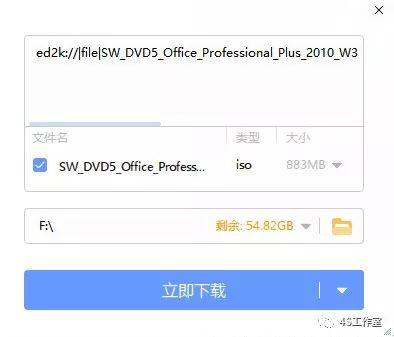
然后等待下载,安装包大小为883.38MB,下载时间视网速而定。
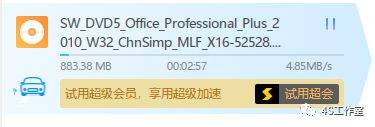
当下载完成后,点击“打开文件夹”图标
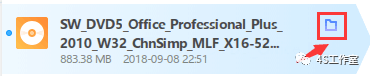
2
以下步骤根据你的操作系统来选择
Windows 10 /8.1
若你的电脑是Win10或者Win8.1,请右键点击安装包,然后选【打开方式】→文件资源管理器,即可在你的电脑上加载Office2010的虚拟光驱了。
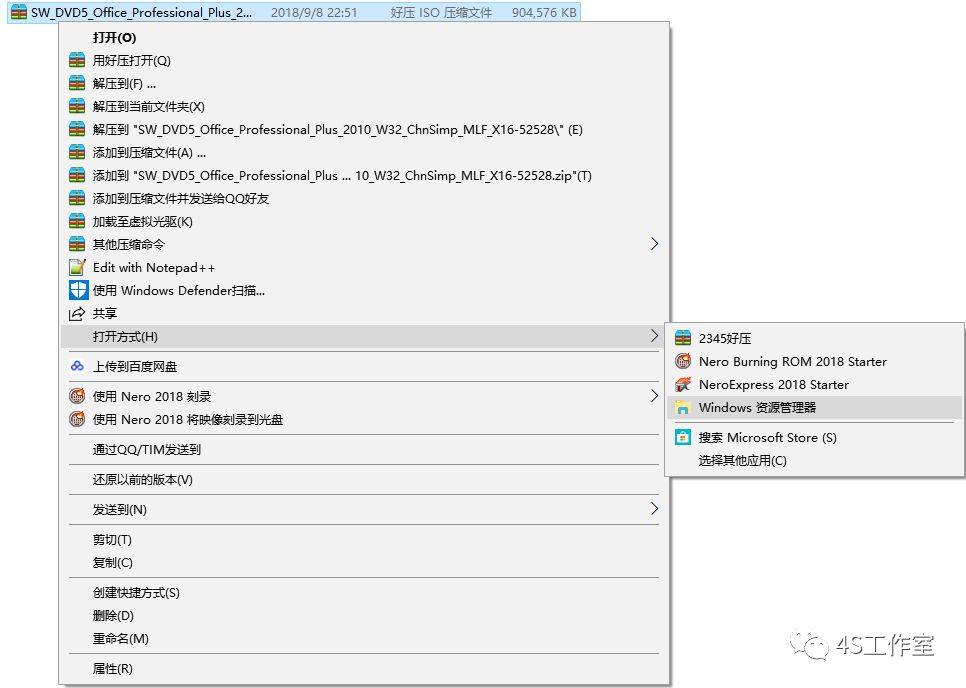
Windows 7/Vista/XP
若你的电脑是Win7或更早的系统,你需要下载“好压”或者其他支持虚拟加载光驱的压缩软件(Win7之前的系统原生不支持加载虚拟光驱,必须下载第三方软件才支持。)
安装完毕后,点击右键→加载到虚拟光驱,即可加载。(某些电脑可能一次加载会失败,再点击一次即可)

3
虚拟光驱加载完成后,返回“此电脑”(或者是“计算机”,“这台电脑”,“我的电脑”)打开如图的CD驱动器(Office 14)这个就是Office 2010加载虚拟光驱成功的样子,若没有这个图标,请重新将Office2010安装包加载到虚拟光驱。
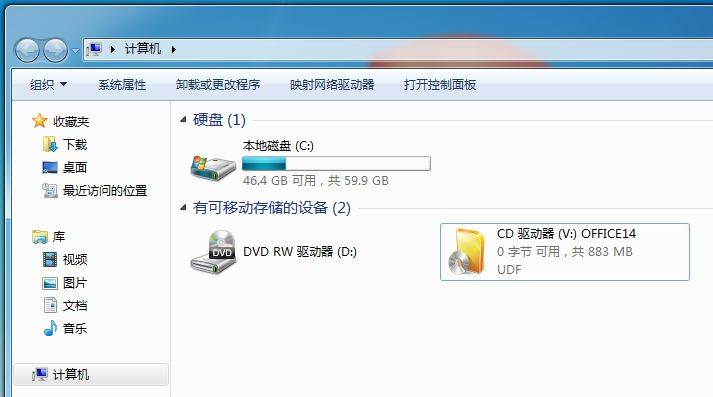
打开后,找到最下面的“Setup”,双击打开,Office2010的安装正式开始!
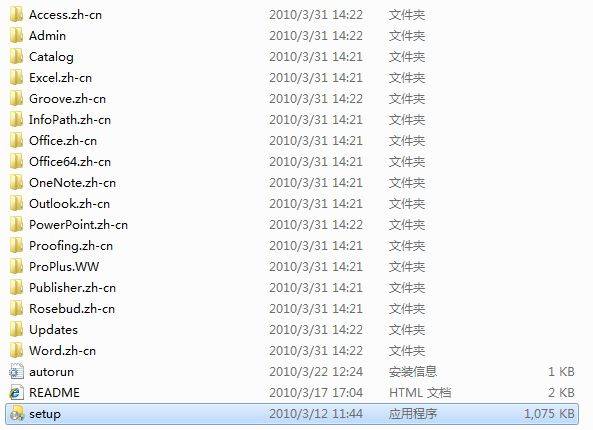
4
现在开始安装了,勾上“我接受此协议的条款”,点击“继续”。
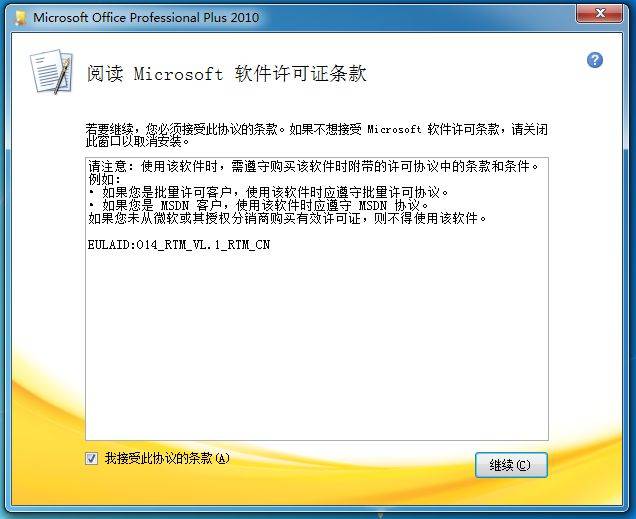
直接点击“立即安装”(默认会安装在C盘,如果不想安装在C盘,请点击“自定义”设置安装路径)
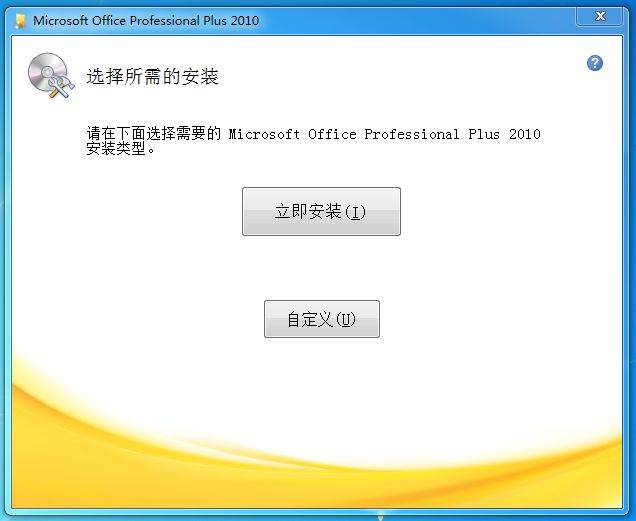
然后直接进入安装界面,默认会安装在C盘,请耐心等待一会,安装时间视电脑性能而定,大概5到20分钟。
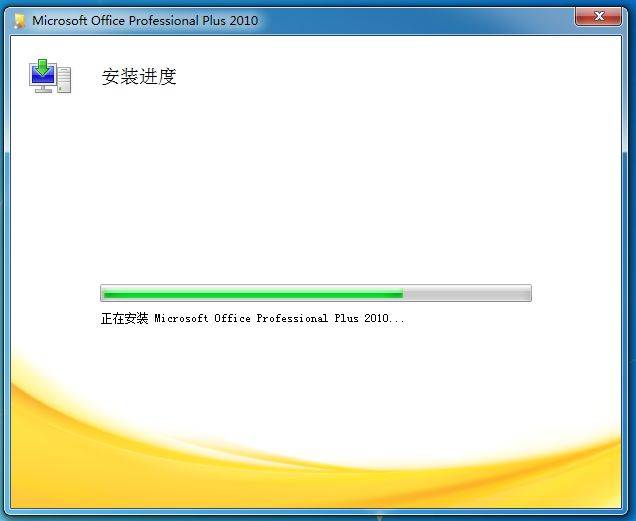
若不出意外,安装会顺利完成,点击“关闭”即可。
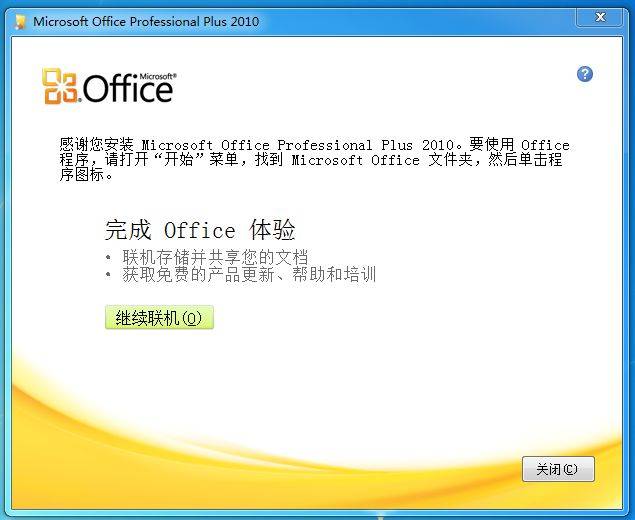
5
安装完毕后,桌面上是不会自动创建快捷方式的,在开始菜单即可轻松找到!
若想让它出现在桌面上,请右键一个图标,例如Word,点击发送到→桌面快捷方式即可(Win10可以直接拖动图标到桌面)
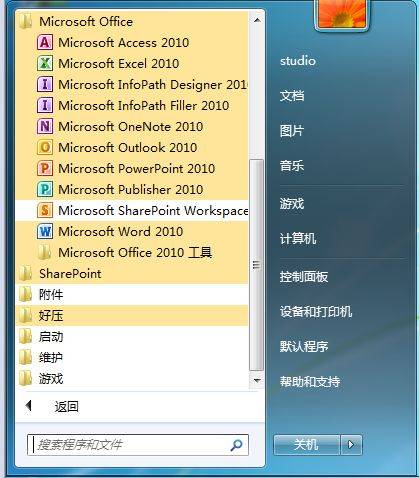
成功创建桌面快捷方式。

然后我们打开Word,第一次打开请点击“请勿更改”
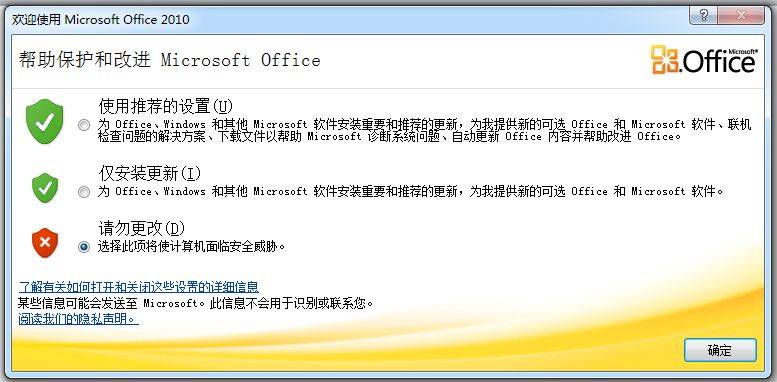
安装成功!
上一篇
6合挑码助手









